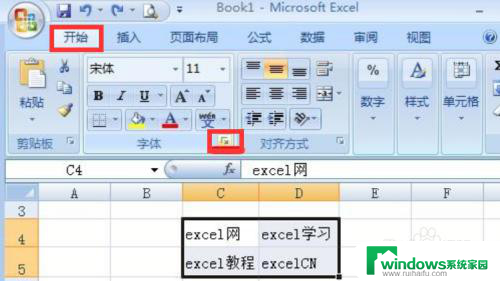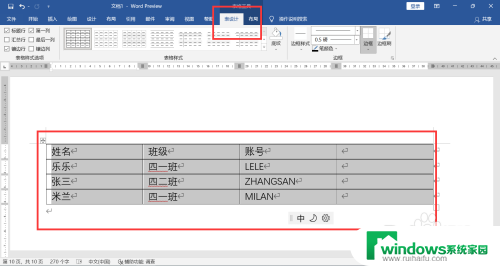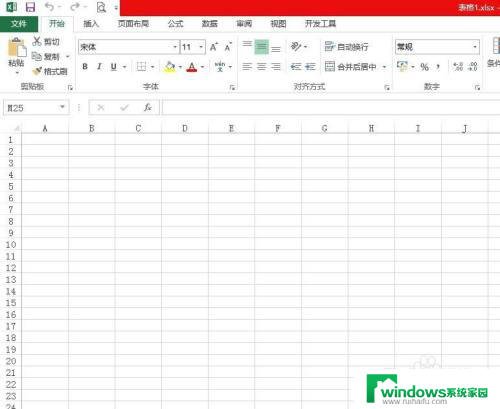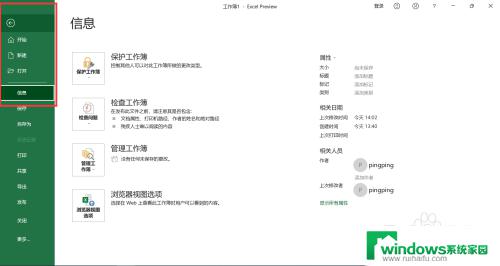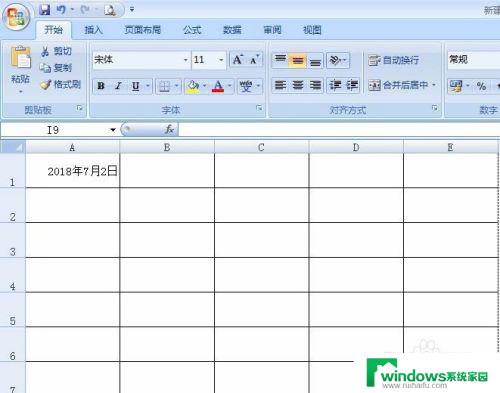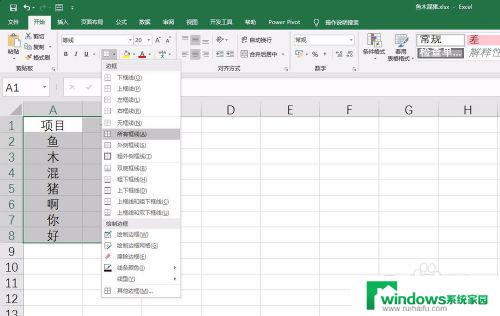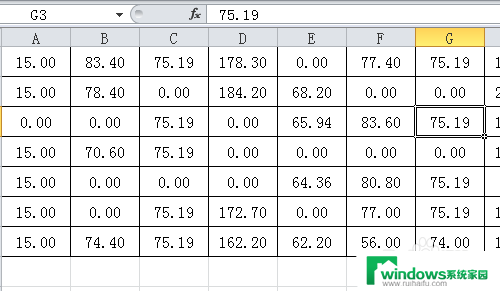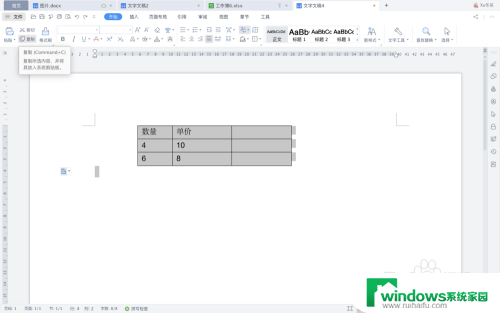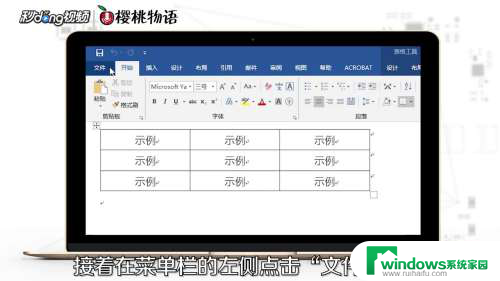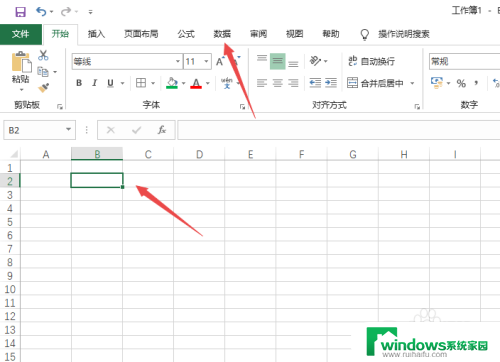Excel表格怎么设置表格底纹?完全解析
excel表格怎么设置表格底纹,Excel表格是一种功能强大的电子表格软件,广泛应用于数据处理和分析,在处理大量数据时,为了使表格更加直观和易读,设置表格底纹是一种常见的操作。表格底纹可以通过填充单元格的背景色或应用特定的图案来实现。在Excel中,我们可以通过选择所需单元格范围,然后点击开始选项卡中的填充颜色或图案样式来设置表格底纹。通过调整颜色或图案的选项,我们可以根据需要定制表格底纹的样式和效果。通过设置表格底纹,我们可以更加直观地展示数据,提高数据分析的效率和准确性。Excel的这一功能,为我们处理数据提供了更多的灵活性和便利性。
具体方法:
1.首先,打开我们的电脑,找的Excel软件,点击打开该软件。然后,点击最上方菜单栏中的“文件”功能。打开我们需要编辑的文件。
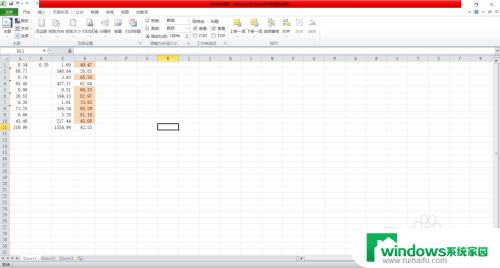
2.在表格编辑界面,选中我们需要添加底纹的表格。点击右键,选择“设置单元格格式”功能。
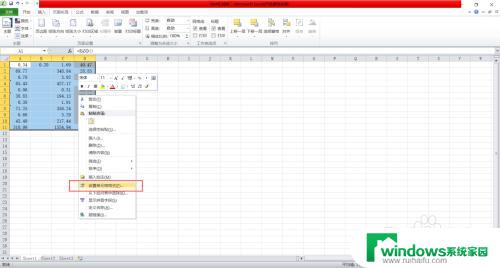
3.在弹出的设置单元格格式界面中,选择“填充”功能。选择需要的底纹图案和底纹颜色,然后点击“确定”。
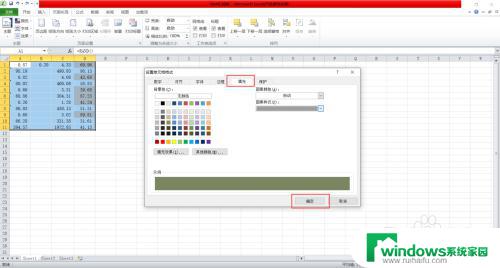
4.这时,我们就可以看都我们的表格被设置上了我们需要的底纹。然后,点击“保存”,将文件导出就可以了。
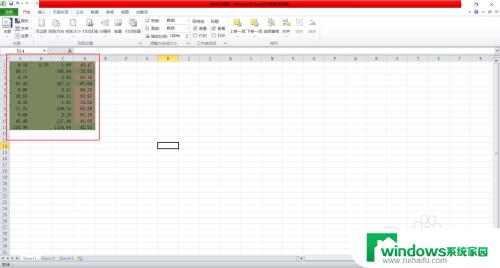
以上就是如何设置 Excel 表格底纹的全部内容,如果你遇到了这种情况,可以按照小编的操作进行解决,非常简单快速,一步到位。